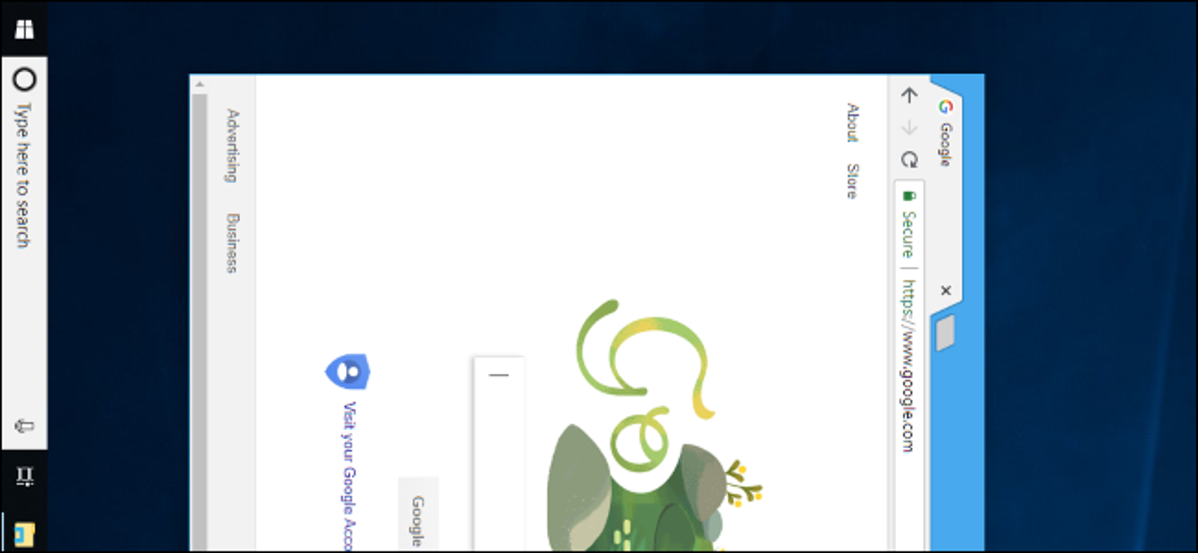
Windows dapat memutar layar Anda tanpa perangkat lunak tambahan. Ini sangat berguna jika Anda memiliki monitor desktop yang berputar. Banyak PC memiliki hotkey yang dapat memutar layar Anda juga, dan ini mudah ditekan secara tidak sengaja.
Cara Memutar Layar Anda di Windows 10 atau 7
Untuk memutar layar Anda di Windows 10, klik kanan desktop Anda, lalu pilih perintah “Pengaturan Tampilan”. Di Windows 7, klik kanan perintah “Resolusi Layar”.
Pada Windows 10, Anda akan dibawa ke Settings > System > Display window. Pada Windows 7, Anda akan berakhir di Control Panel > Appearance and Personalization > Display > Display Settings.
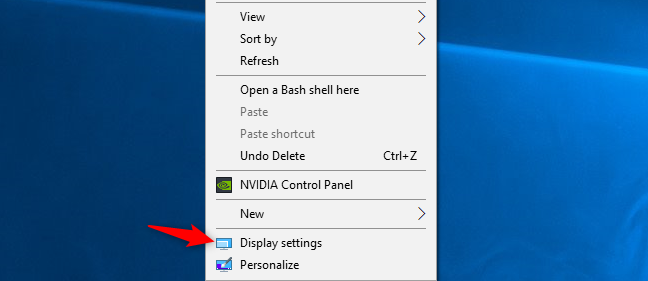
Temukan opsi Orientasi di bawah Resolusi, klik menu tarik-turun di bawahnya, lalu pilih orientasi layar pilihan Anda—Lanskap, Potret, Lansekap (dibalik), atau Potret (dibalik.)
Jendela ini terlihat berbeda pada Windows 7, tetapi memiliki opsi Orientasi yang sama.
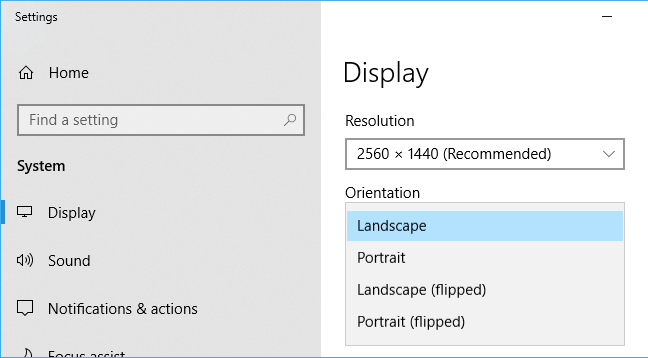
Iklan
Jika Anda tidak melihat opsi orientasi layar di aplikasi Pengaturan di Windows 10 atau Panel Kontrol di Windows 7, coba perbarui driver grafis komputer Anda. Opsi ini mungkin tidak ada jika Anda menggunakan driver video generik yang tidak sesuai untuk perangkat keras grafis komputer Anda.
Cara Memutar Layar Anda Dengan Hotkeys
Beberapa PC memiliki tombol pintas yang dengan cepat memutar layar saat ditekan. Ini disediakan oleh driver grafis Intel, dan hanya diaktifkan pada beberapa PC. Jika tampilan PC Anda tiba-tiba berputar saat Anda menekan sesuatu pada keyboard, Anda mungkin memicu hotkey secara tidak sengaja.
Untuk memutar layar Anda dengan tombol pintas, tekan Ctrl+Alt+Panah. Misalnya, Ctrl+Alt+Panah Atas mengembalikan layar ke rotasi tegak normalnya, Ctrl+Alt+Panah Kanan memutar layar 90 derajat, Ctrl+Alt+Panah Bawah membaliknya terbalik (180 derajat), dan Ctrl+Alt+ Panah Kiri memutarnya 270 derajat.
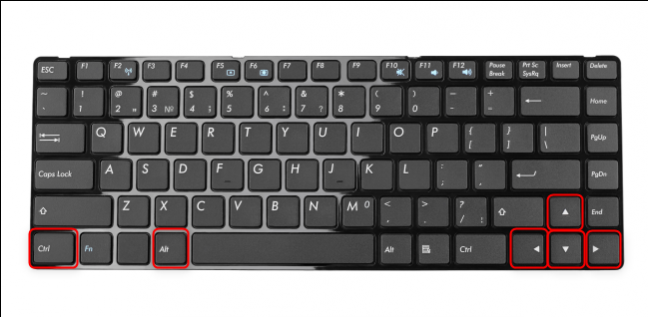
Anda dapat mengubah hotkey ini—atau menonaktifkannya, jika Anda mau—menggunakan alat Hot Key Manager di Intel Graphics Control Panel pada PC Anda. Untuk mengaksesnya, klik kanan desktop Anda, lalu pilih “Intel Graphics Settings” atau tekan Ctrl+Alt+F12 untuk membuka panel kontrol Intel. Klik Opsi, lalu menuju ke Dukungan > Manajer Kunci Panas.
Jika Anda tidak melihat alat Intel Graphics Settings di PC, Anda mungkin tidak menggunakan Intel Graphics. Jika Anda tidak melihat pintasan rotasi layar di layar Hot Key Manager, pintasan tersebut tidak tersedia di PC Anda.
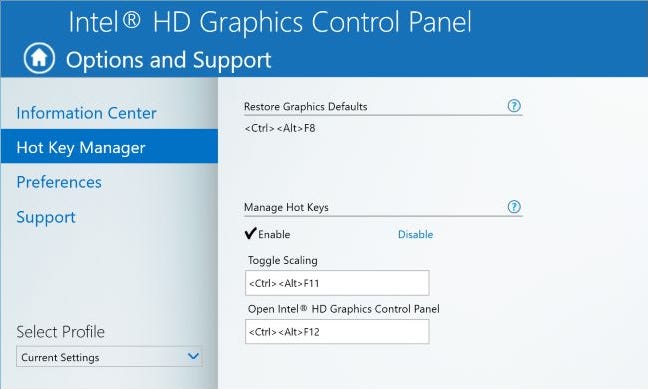
Cara Menonaktifkan Rotasi Layar Otomatis di Windows 10
PC dan tablet yang dapat dikonversi yang menjalankan Windows 10 secara otomatis memutar layarnya saat orientasi perangkat berubah. Ini berfungsi seperti iPhone cararn dan smartphone Android. Untuk menghentikan layar agar tidak berputar secara otomatis, Anda dapat mengaktifkan Kunci Rotasi.
Iklan
Untuk melakukannya, buka Pusat Tindakan dengan mengklik ikon pemberitahuan di sisi kanan bilah tugas Anda, atau dengan menekan Windows+A.
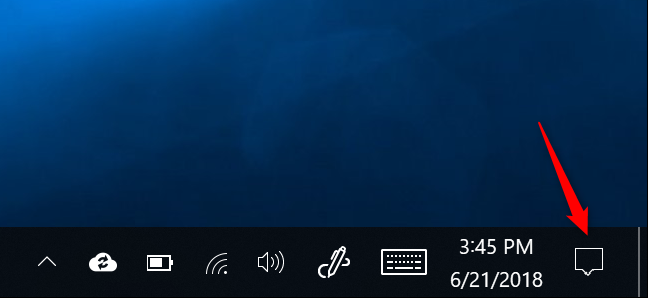
Klik atau ketuk ubin tindakan cepat “Kunci Rotasi” untuk mengunci layar Anda dalam orientasi saat ini. Klik atau ketuk ubin lagi untuk menonaktifkan Kunci Rotasi.
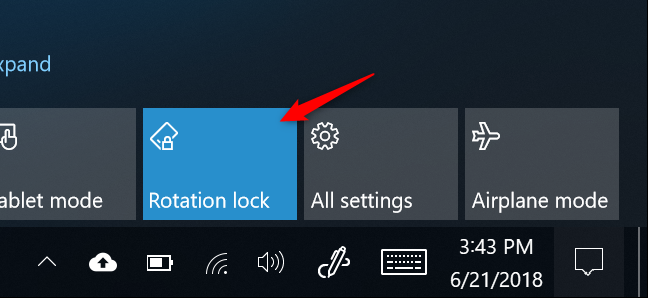
Opsi Kunci Rotasi juga tersedia di Pengaturan > Sistem > Tampilan.
Jika Anda tidak melihat opsi di kedua tempat, maka perangkat Anda tidak mendukung rotasi layar otomatis karena tidak memiliki perangkat keras akselerometer bawaan.
Jika ubin Rotation Lock tampak berwarna abu-abu, Anda harus mengalihkan PC yang dapat dikonversi ke cara tablet—misalnya, dengan memutar layarnya atau dengan melepaskan layarnya dari keyboard. Rotation Lock tidak tersedia dalam cara laptop standar, karena layar tidak akan pernah berputar secara otomatis dalam cara laptop standar.
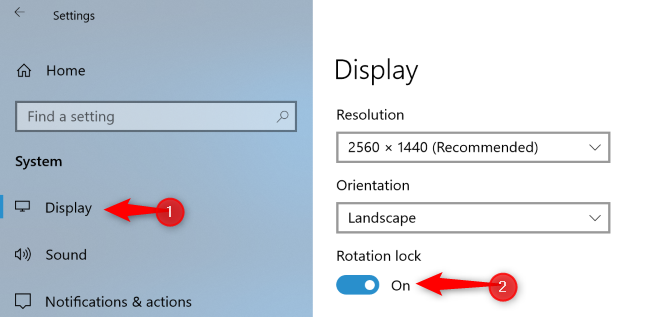
Cara Memutar Layar Anda Dengan Panel Kontrol Driver Grafis Anda
Opsi untuk memutar layar PC Anda mungkin juga tersedia di driver grafis Intel, NVIDIA, atau AMD, tergantung pada perangkat keras grafis yang dimiliki PC Anda. Namun, opsi Windows bawaan harus berfungsi di semua PC. Jika Windows tidak dapat mengubah rotasi layar Anda karena suatu alasan, Anda mungkin dapat melakukannya dengan panel kontrol driver grafis Anda.
Iklan
Pada PC dengan grafis Intel, klik kanan desktop dan pilih “Pengaturan Grafis Intel.” Pilih “Tampilan” dan pilih orientasi tampilan. Opsi ini tidak tersedia di salah satu PC kita dengan grafis Intel, jadi kita harus menggunakan aplikasi Pengaturan Windows standar. Ini hanya akan hadir di sini pada beberapa PC.
Pada PC dengan grafis AMD, opsi ini tidak lagi muncul di versi terbaru Catalyst Control Center. Itu sebelumnya terletak di bawah “Tugas Tampilan Umum” di aplikasi ini, tetapi Anda sekarang harus mengubah rotasi layar Anda dari aplikasi Pengaturan Windows standar atau Panel Kontrol sebagai gantinya.
Pada PC dengan grafis NVIDIA, klik kanan desktop dan pilih “NVIDIA Control Panel.” Pilih “Putar Tampilan” di bawah Tampilan dan pilih orientasi layar Anda.
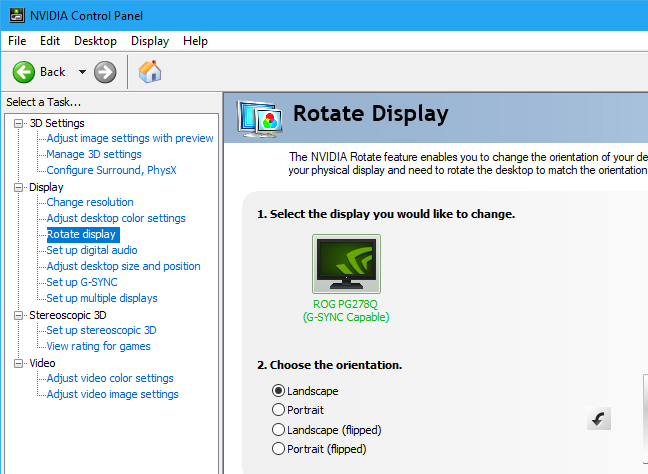
Kredit Gambar: fotosv /Shutterstock.com.